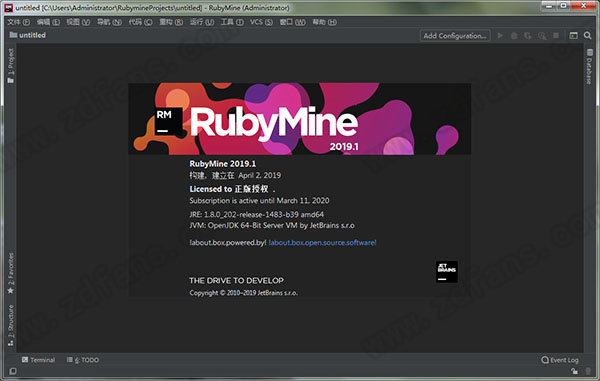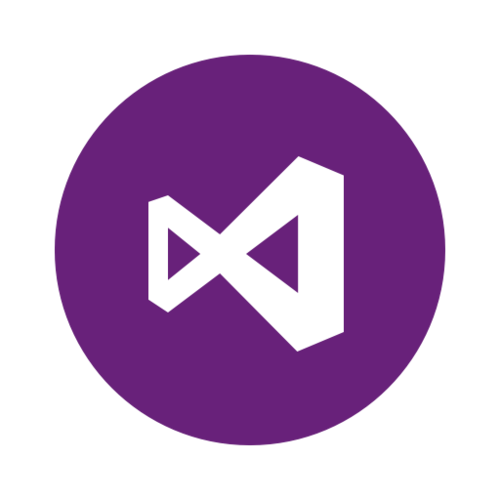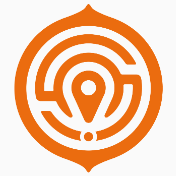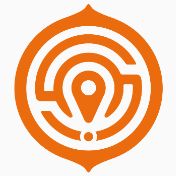RubyMine2019官方版是一款专业强大的Ruby集成开发环境工具。RubyMine2019中文版拥有代码的调试、功能的测试、部署等功能,用户可以快速的对代码进行分析和重构。RubyMine2019软件内置了智能编辑器,支持Ruby和Rails,JavaScript和CoffeeScript等语言,开发人员可以高效的生成代码。

RubyMine2019软件介绍
JetBrains RubyMine 2019是由JET Brains官方出品的最新版本,它是最新发布的为Ruby和Rails开发者准备的IDE,RubyMine是建立在IntellJ IDEA平台之上,提供所有必须的IDE功能,比如编辑,调试工具,源代码控制集成,代码自动提示完成,以及其他功能。新版本极大地改善了代码自动完成和整体导航;支持多态关联;增加了一个选项,仅重新运行失败的测试,而不是重新运行所有测试。RubyMine 2019支持MacBook Touch Bar,还具有许多全新的图标,旨在提供更清晰,更一致的外观和感觉。
RubyMine2019软件特色
1、Ruby开发
JetBrains RubyMine IDE包含一个全面的Ruby代码编辑器,可以识别动态语言细节。它提供智能编码辅助,智能代码重构和深度代码分析功能。通过简单的项目配置,自动Ruby Gems管理,Rake支持和内置控制台,它拥有Ruby开发人员在开发环境中所需的一切。
2、Ruby on Rails
RubyMine带来了专用的RoR功能,包括项目结构视图,快速模型 - 视图 - 控制器导航选项,特定于Rails的代码完成,意图操作和自动重构。所有这些,加上对ERB,HAML和Slim编辑的最佳支持,再加上先进的Web开发工具和内置的Rails控制台,是生成尖端Web应用程序的最佳方法。
3、JavaScript和HTML / CSS
由于RubyMine提供一流的编码帮助和广泛的高级功能,因此可以保证JavaScript,CoffeeScript,TypeScript,HTML,CSS,Less或Sass中的客户端和服务器端开发的速度和效率。Node.js,Dart,AngularJS和JavaScript测试框架通过免费插件支持。借助JavaScript和Node.js调试工具,无需离开IDE即可增强和简化您的调试体验。
二、使用......保持您的代码形状
1、代码分析和重构
让您的IDE处理您的代码。智能,类型感知代码完成,智能代码检查,实时模板和意图操作都可以协同工作,帮助您更快地编写代码并进行故障诊断。使用安全的重命名和删除,提取方法,引入变量,内联变量或方法以及更多重构,将您的Ruby代码重构为智能的,特定于语言的方式。
2、测试
不应低估测试的价值。就像编写代码一样,单元测试成为RubyMine灵活,经过深思熟虑的RSpec,Cucumber,Shoulda,MiniTest和Test :: Unit集成的第二天性。通过智能代码完成和导航快速编写测试,并通过图形UI轻松运行测试并分析其结果。
3、多种集成工具
Git,Subversion,Mercurial,Perforce和CVS:RubyMine知道最常见的版本控制系统和SCM,并为所有这些系统提供统一的UI。通过FTP或SFTP轻松配置自动部署,并使用Vagrant,Capistrano,Chef和/或Puppet管理您的基础架构。利用数据库工具,包括全功能的数据库编辑器和SQL支持。
4、强大的调试器
微调应用程序代码是每个软件项目中必不可少的一步。RubyMine的Ruby调试器继承了久经考验的IntelliJ IDEA Java / JSP调试器,同时专注于Ruby和Rails开发人员的需求。它允许使用Ruby,ERB和JavaScript代码中的断点,并提供高度信息化的视图,如控制台,变量,框架和手表。
RubyMine2019新版功能
1、最近的位置弹出
新的“最近的位置”弹出窗口可以帮助您在只记得它的内容时查找实际代码,但不知道您在哪里看到它。
2、Ruby&Rails分析器
RubyMine 2019.1提供了一个本机分析器,可帮助您发现减慢应用程序速度的部分代码。您甚至可以将探查器附加到正在运行的应用程序中!
3、 工厂机器人支持
新版本增加了对Factory Bot的全面支持。自动完成并导航属性和方法,序列,特征和别名。快速查找工厂定义和用法,并重构它们。
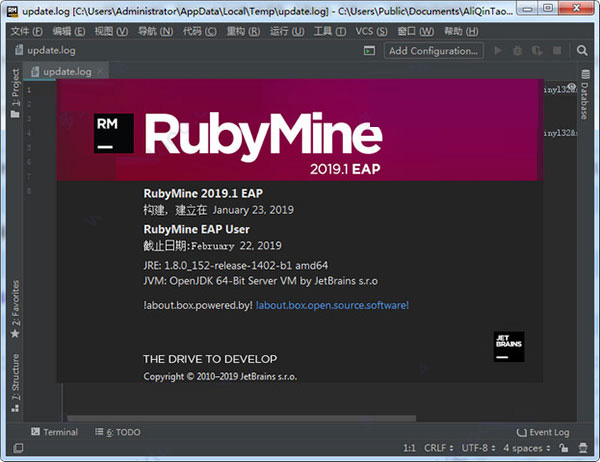
RubyMine2019系统要求
64位版本的Microsoft Windows 10,8(SP1)
最低2 GB RAM,建议使用8 GB RAM
2.5 GB硬盘空间,SSD建议使用
Ruby 1.8.x或更高版本,或JRuby
1024x768最低屏幕分辨率
RubyMine2019使用教程
一、打开一个项目
适用于不同的平台,包括macOS,Wind打开一个项目
首先,我们需要克隆包含示例应用程序的存储库:
1、、运行软件,在欢迎屏幕上单击从版本控制中签出,然后选择Git。
2、在“克隆存储库”对话框中,将以下地址插入URL字段,然后单击“克隆”按钮:https://bitbucket.org/rubyminedoc/sample_rails_app.git。
软件将显示一个指示克隆过程的进度条。
3、克隆存储库后,系统将提示您打开包含该项目的目录。单击是。
4、打开目录并启动索引过程。您可以在状态栏中查看进度。
索引您的项目以分析其来源并收集有关可用文件,类和函数定义等的信息。这是代码洞察功能代码完成和导航所必需的。ows和Linux。
二、选择Ruby解释器并安装依赖项
1、在打开项目之后,有必要选择所需的 Ruby解释器并安装项目的Gemfile中指定的依赖项:
按Ctrl+Alt+S打开“ 设置/首选项”对话框,转到“ 语言和框架”| Ruby SDK和Gems页面并选择所需的解释器。
在本教程中,我们使用RVM来管理Ruby解释器。您还可以使用由其他版本管理器管理的解释程序,或使用操作系统的程序包管理系统进行安装。
单击确定。
2、现在,让我们安装Gemfile中指定的gem。软件允许您使用Bundler来管理gem。要安装Bundler,请按Ctrl两次并输入以下命令:gem install bundler。
按,Enter然后等待,直到安装了Bundler gem。
3、现在,您可以在软件中使用Bundler命令。要安装gem,请Ctrl再次按两次并开始键入bundle install。然后,bundle install从列表中选择命令,然后按Enter。
4、在“ Bundle Install”对话框中,单击“ Install”。
5、等到安装所有宝石。
现在我们可以在编辑器中尝试一些功能。
三、浏览项目
提供丰富的导航功能,可以探索任何规模的项目。您可以在文件之间导航,转到声明,搜索任何类型的实体等。
1、项目视图
IDE左侧的“项目”视图显示项目结构。您可以使用它来打开项目中的任何文件,创建新文件等。
2、去宣言
转到声明允许您从任何符号用法导航到符号声明。要查看此功能的运行情况,请使用“项目”视图打开/app/views/users/new.html.erb文件。将插入符号放在:电子邮件符号旁边,然后按Ctrl+B。
您将跳转到schema.rb文件中的相应字段。
请注意,您不仅可以跳转到项目实体,还可以跳转到外部库中的定义(在我们的示例中是宝石)。例如,在schema.rb文件中向上滚动。保持Ctrl(⌘按适用于MacOS),将鼠标指针悬停在定义方法。当该方法变为超链接时,单击它而不释放该键。
软件将在ActiveRecord Rails模块中打开方法定义。
RubyMine2019更新日志
1.细节更出众!
2.BUG去无踪
5119下载小编推荐:
RubyMine2019是一款不错的编程工具软件,感兴趣的同学快下载使用吧,相信你一定会喜欢上的。{recommendWords}也是不错的软件,推荐同学们下载使用。